用QNAP 453Dmini+网件RAX8打造影片存储中心( 二 )
除了处理器方面的升级外 , 上面也介绍过了 , TS-453Dmini的以太网接口升级到了2.5GbE , 所以简单的说 , TS-453Dmini比起TS-453Bmini在数据处理与传输上都有更大的优势 , 近期如果需要新购入NAS或者是升级NAS的 , 完全是可以考虑这款机型的 。 文章插图
文章插图
TS-453Dmini的顶盖采用了磁吸式设计 , 需要增加或者更换硬盘时 , 只需要轻轻揭开顶盖就能看到硬盘插拔支架 。 文章插图
文章插图 文章插图
文章插图
对于家用环境来说 , 四个硬盘位其实是一个非常适中的选择 , 比起两盘位的机型能提供更可靠的数据存储和更大的存储空间 , 比起更多盘位机型来说体积上显得更小巧更适合家用摆放 。
NETGEAR RAX8路由器 文章插图
文章插图
NETGEAR RAX80 AX6000是网件比较有性价比的一款中高端WiFi 6高速路由器 , 8条数据流设计 , 能够支持更多设备同时上传下载数据 , 4*4 MU-MIMO , 支持160MHZ通道 , 1024QAM数据传输 。 文章插图
文章插图
这款路由器的外观设计得非常有科技感 , 和高端的RAX120、200外观很是接近 , 两侧是可以折叠的天线阵列 , 并且天线的折叠转轴结构设计得很有意思 , 只要轻轻翻转后就能落下锁定 , 从折叠的位置看 , 两侧各有两根天线 。 文章插图
文章插图
背面的接口非常齐全 , 从右至左分别是电源接口、机械式电源开关、千兆WAN口、5*千兆LAN口 , 2*USB3.0 , 另外还有一个机械式拨动开关用于开启关闭LED 。 文章插图
文章插图
NETGEAR RAX80有一个非常重要的功能 , 那就是支持端口聚合功能 , 其中第四和第五两个网络端口可以聚合后提供2Gbps的速率 , 这就是我为什么要入手这款路由器的原因了 , 因为搭配TS-453Dmini使用 , 可以体验到更高的网络传输速率 。
TS-453Dmini配置 文章插图
文章插图
TS-453Dmini在第一次配置的时候 , 首先需要插入一块硬盘 , 我这次入手的是三块8T希捷酷狼 NAS专用硬盘 , 组成RAID 5 , 另外一个盘位插入一块SSD , 主要是用作缓存使用 。 文章插图
文章插图
介绍一下这款8T希捷酷狼硬盘吧 , 这款硬盘7200转256M缓存 , 是专门为NAS设计的 , 可以针对磁盘阵列进行优化 , 配合希捷酷狼健康管理软件 , 能做到提前预警 , 并且这款硬盘在3年质保内还能提供3年原厂数据救援 , 相当于买了一个双保险吧 , 毕竟 , 现在硬盘数据恢复价格实在是不便宜 。
作为NAS硬盘 , 8T希捷酷狼自然是采用CMR垂直磁记录 , 在7*24小时环境下 , 能提供180T/年工作负载评级 , 用起来应该是能够很放心的 。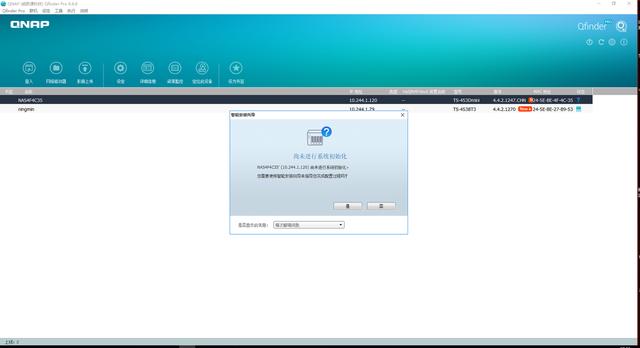 文章插图
文章插图
QNAP的NAS配置起来其实比较简单 , 我之前曾经有过详细介绍 , 这次再重复一遍吧 , 将TS-453Dmini接入网络后 , 首先需要在电脑里下载一个Qfinder Pro , 打开Qfinder Pro后就能找到已经联入内网的TS-453Dmini , 系统会提示尚未进行系统初始化 。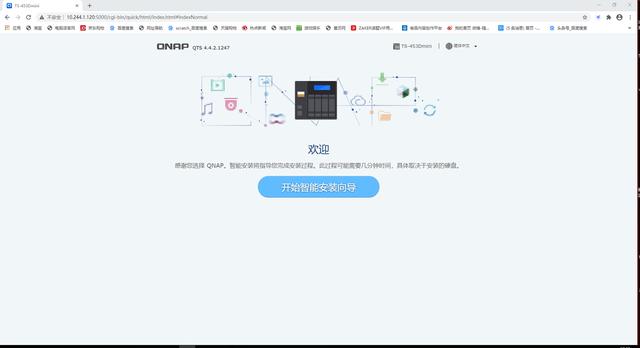 文章插图
文章插图
根据智能安装向导能非常轻松的一步步的完成配置 , 即便是NAS新手或者是QNAP新手也能完全HOLD住 。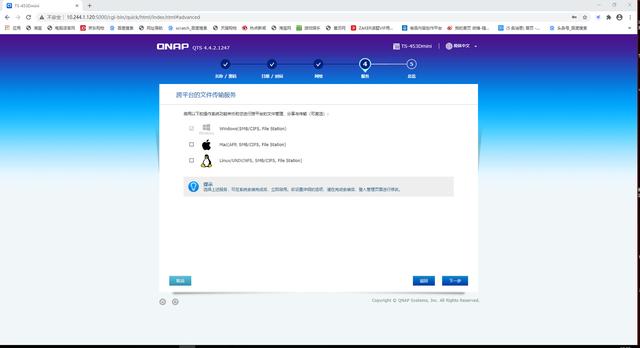 文章插图
文章插图
中间有些过程我就跳过了 , 主要是输入NAS名称、密码、设置时间、设置网络等 , 网络设置上直接选择自动取得IP地址即可 , 然后确定跨平台文件传输服务 , 这里可以复选 , 因为我没有Mac系统硬件 , 就只选择了Windows 。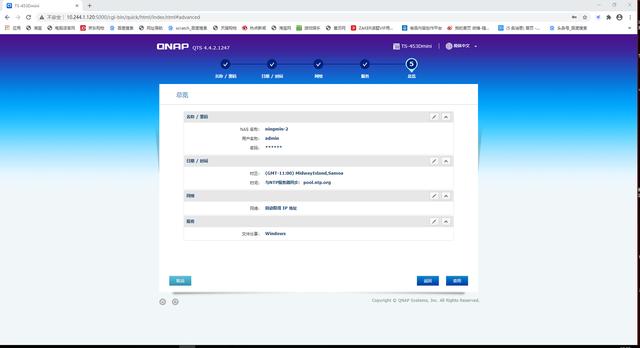 文章插图
文章插图
经过总览确认无误后 , 开始套用设置 。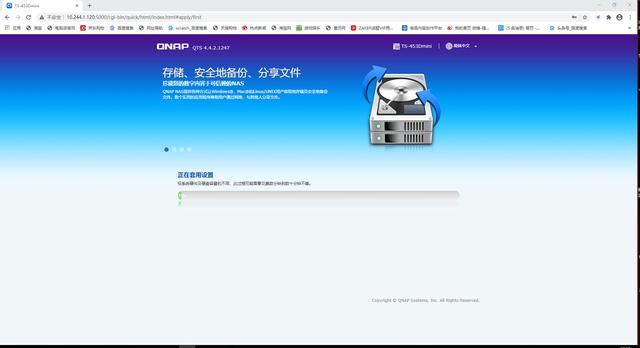 文章插图
文章插图
套用设置需要一定的时间 , 几分钟到几十分钟不等 , 这主要取决于NAS的硬件配置及硬盘容量 , 耐心等待一下 , 不要着急 。
- 看不上|为什么还有用户看不上华为Mate40系列来看看内行人怎么说
- 采用|消息称一加9系列将推出三款新机,新增一加9E
- 会员|美容院使用会员管理软件给顾客更好的消费体验!
- 行业|现在行业内客服托管费用是怎么算的
- 闲鱼|电诉宝:“闲鱼”网络欺诈成用户投诉热点 Q3获“不建议下单”评级
- 美国|英国媒体惊叹:165个国家采用北斗将GPS替代,连美国也不例外?
- 桌面|日常使用的软件及网站分享 篇一:几个动态壁纸软件和静态壁纸网站:助你美化你的桌面
- 同轴心配合|用SolidWorks画一个直角传动,画四个零件就行
- 先别|用了周冬雨的照片,我会成为下一个被告?自媒体创作者先别自乱阵脚
- 速度|华为P50Pro或采用很吓人的拍照技术:液体镜头让对焦速度更快
